Obsah
V operačních systémech Windows 7 a Windows 8 je " Rychlé spuštění " na hlavním panelu ve výchozím nastavení chybí. Tento návod vám ukáže způsob, jak zobrazit (přidat) " Rychlé spuštění " na hlavním panelu v těchto operačních systémech.
Mějte na paměti, že při použití tohoto postupu se může zobrazit také " Zobrazit plochu " na hlavním panelu.*
* Upozornění : V operačních systémech Windows 7 a Windows 8 je " Zobrazit plochu " je nalezena funkce na pravém dolním konci hlavního panelu (v prázdné oblasti napravo od hodin/data).
Jak zobrazit panel nástrojů Rychlé spuštění a ikonu Zobrazit plochu ve Windows 8 a 7
Krok 1: Povolte zobrazení "Skryté soubory".
1. Přejděte do Ovládacích panelů systému Windows a otevřete " Možnosti složky ”.
2. V " Zobrazit ", povolte možnost " Zobrazení skrytých souborů složek a jednotek ".
Upozornění: Podrobné pokyny k povolení zobrazení skrytých souborů naleznete na níže uvedených odkazech:
- Jak povolit zobrazení skrytých souborů ve Windows 7Jak povolit zobrazení skrytých souborů ve Windows 8
Krok 2: Přidání panelu nástrojů Rychlé spuštění na hlavní panel (Windows 8 a Windows 7)
1. Přejděte na plochu a stiskněte tlačítko " Klikněte pravým tlačítkem myši na " na myši nad prázdným místem na hlavním panelu.
2. V zobrazené nabídce vyberte možnost " Panely nástrojů " > " Nový panel nástrojů ”.

3. Přejděte na následující cestu: " C:\Users\\AppData\Roaming\Microsoft\Internet Explorer" a vyberte možnost " Rychlé spuštění " složka.
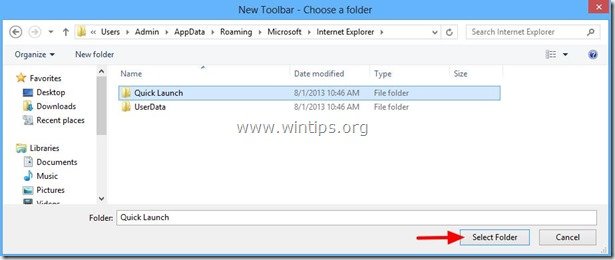
Od této chvíle byste měli mít " Rychlé spuštění " na hlavním panelu a " Zobrazit plochu " ikona je součástí..
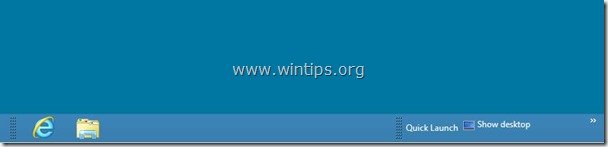
Další tipy, které vám usnadní život:
Tip 1: Přesuňte " Rychlé spuštění " na libovolné místo na hlavním panelu.
1. Klikněte pravým tlačítkem myši na prázdné místo na hlavním panelu a kliknutím zrušte zaškrtnutí políčka " Uzamčení hlavního panelu ".
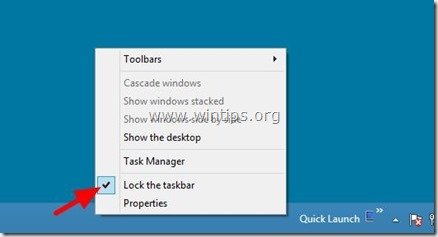
2. Poté umístěte myš nad přerušované čáry (dokud se šipka myši nezobrazí jako dvojitá šipka) a přetáhněte je na libovolné místo (např. na levou stranu hlavního panelu).
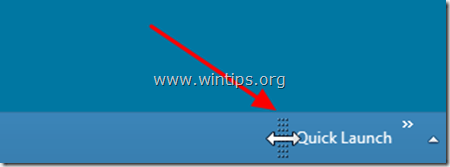
3. Nakonec proveďte stejnou operaci, ale tentokrát přetáhněte vlevo přerušované čáry nalevo od připnutých aplikací.

Tip 2: Odstranění zobrazeného textu a názvu z " Rychlé spuštění " panel nástrojů.
S " Hlavní panel " odemčeno , kliknutí pravým tlačítkem myši na prázdné místo na " Rychlé spuštění " a v zobrazené nabídce kliknutím zrušte zaškrtnutí políčka " Zobrazit text " a " Zobrazit název " možnosti.
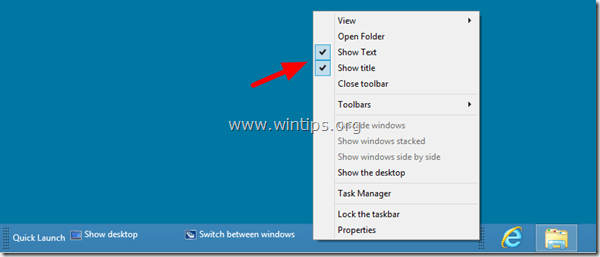
Po dokončení klikněte znovu pravým tlačítkem myši na prázdné místo na hlavním panelu a klikněte na " Uzamčení hlavního panelu ”.
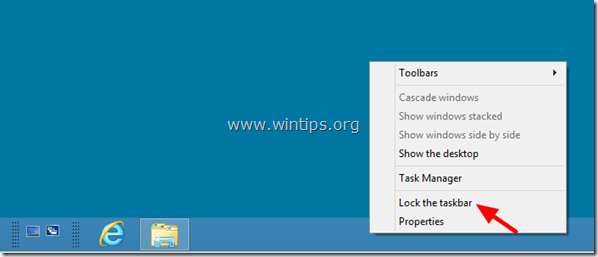
Hotovo!
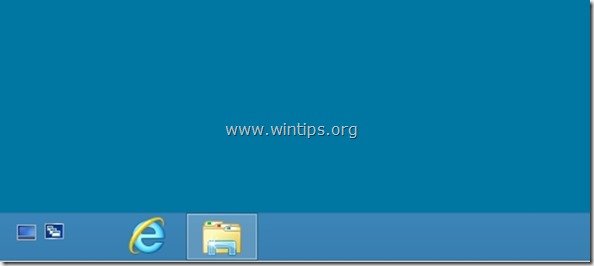
Tip 3: Přizpůsobení programů na panelu nástrojů Rychlé spuštění .
Na přidat program na " Rychlé spuštění ", vyberte program levým tlačítkem myši a aniž byste opustili klávesu. přetahování program na " Rychlé spuštění " panel nástrojů.
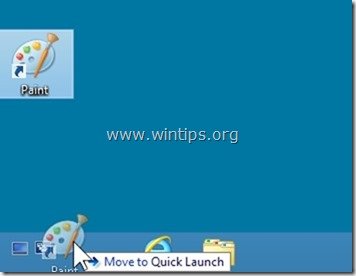
To odstranit program ze služby " Rychlé spuštění " bar klikněte pravým tlačítkem myši na na ikonu programu a vyberte možnost " Odstranit ”.
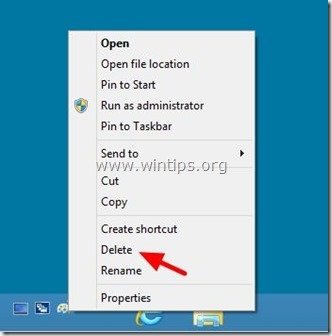

Andy Davis
Blog správce systému o Windows




